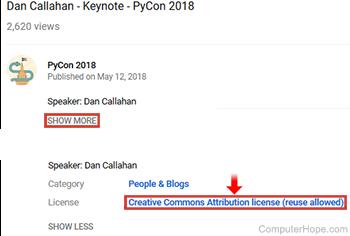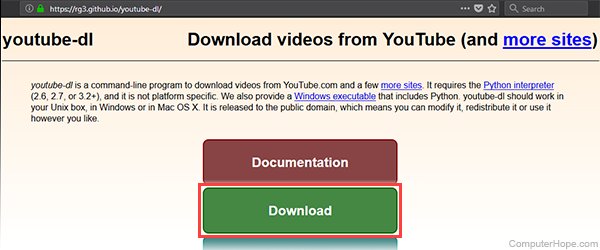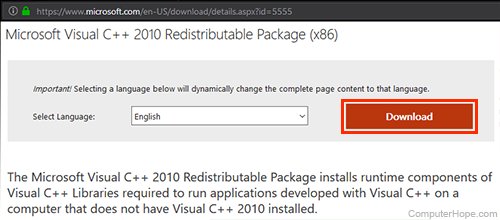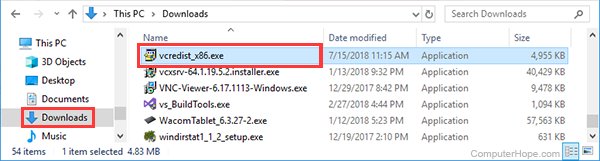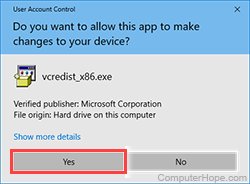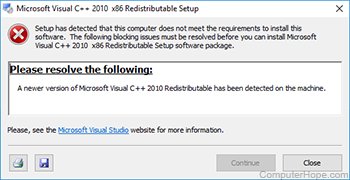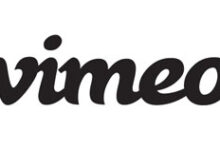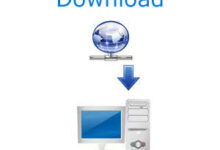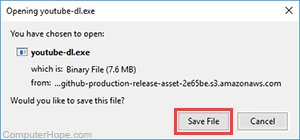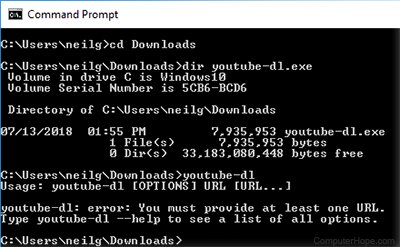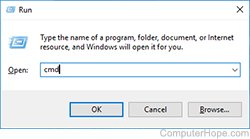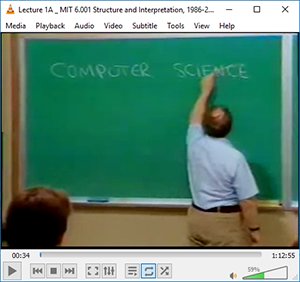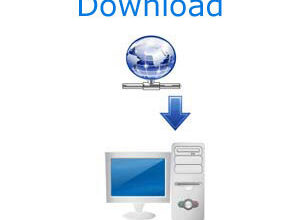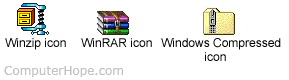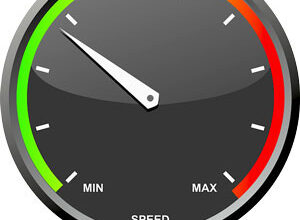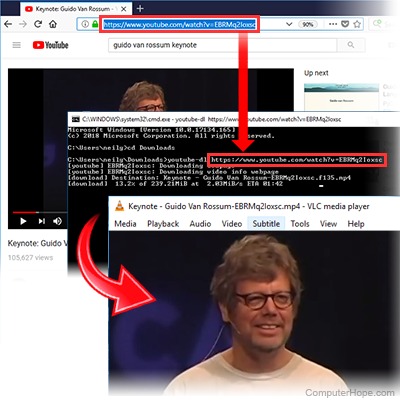
Mise à jour : 06/30/2020 par Lojiciels.com
YouTube-dl est un programme de ligne de commande libre et gratuit pour Windows, macOS et Linux. Vous pouvez l’utiliser pour télécharger des vidéos de YouTube et d’autres services vidéo en ligne.
Contenu
Droits d’auteur et utilisation équitable
Le téléchargement d’une vidéo YouTube est légal si vous l’utilisez conformément à sa licence. De nombreuses vidéos YouTube utilisent la licence standard de YouTube, et certaines sont sous licence Creative Commons, par exemple. Vous pouvez vérifier le type de licence de la vidéo sur sa page YouTube en cliquant sur « Show More », puis sur le nom de la licence.
Pour plus d’informations, voir :
Installation de YouTube-dl
Pour les instructions d’installation, choisissez votre système d’exploitation dans la liste ci-dessous.
Installation : Windows
YouTube-dl ne dispose pas d’un installateur, comme la plupart des programmes Windows. YouTube-dl est constitué d’un seul fichier exécutable, youtube-dl.exeque vous pouvez télécharger directement.
- Ouvrez la page du projet à l’adresse https://rg3.github.io/youtube-dl/, et cliquez sur Télécharger.
- Sur la page de téléchargement, cliquez sur le lien pour le package Microsoft Visual C++ 2010 Redistributable Package (x86). Il se peut que ce dernier soit déjà installé ; ces étapes permettent de le vérifier et de l’installer si nécessaire.
- En cliquant sur le lien, vous accédez à une page du site web de Microsoft. Cliquez sur Télécharger à télécharger vcredist_x86.exe.
- Une fois le téléchargement terminé, ouvrez l’explorateur de fichiers et rendez-vous à l’endroit de votre ordinateur où vous avez téléchargé vcredist_x86.exe. Double-cliquez sur le fichier pour l’exécuter.
- À l’invite de l’UAC, cliquez sur Oui.
- Si vous voyez le message « Une version plus récente de Microsoft Visual C++ 2010 Redistributable a été détectée sur la machine », cela signifie qu’elle est déjà installée. Vous pouvez cliquer sur Fermeret passez à l’étape 8.
- Sinon, poursuivez l’installation en choisissant les options par défaut. Lorsque l’installation est terminée, cliquez sur Fermeret passer à l’étape suivante.
- Dans votre navigateur web, retournez à la page de téléchargement YouTube-dl, et cliquez Windows exe.
- Le dossier youtube-dl.exe téléchargements.
- YouTube-dl existe maintenant dans le dossier où vous l’avez téléchargé. Vous pouvez l’exécuter en ouvrant une invite de commande, en passant à votre répertoire de téléchargements avec le bouton cd le commandement et l’exécution youtube-dl.
Lorsque vous vous présentez youtube-dlSi vous ne lui fournissez pas l’URL d’une vidéo à télécharger, rien ne se passera. Pour des exemples d’utilisation du programme, veuillez consulter la rubrique Téléchargement d’une vidéo, ci-dessous.
Installation : macOS
Si vous disposez d’un Homebrew, vous pouvez installer YouTube-dl en ouvrant un terminal et en exécutant la commande suivante.
brew install youtube-dl
Ou, si vous disposez de MacPorts, exécutez la commande ci-dessous.
sudo port install youtube-dl
Vous pouvez aussi télécharger le code source en utilisant git et le compiler vous-même :
git clone https://github.com/rg3/youtube-dl/ && cd youtube-dl && make
sudo make install
Vous pouvez également le télécharger en utilisant le curl :
curl https://yt-dl.org/latest/youtube-dl && chmod u+rx youtube-dl
Ou avec wget :
wget https://yt-dl.org/downloads/latest/youtube-dl && chmod u+rx youtube-dl
Si vous utilisez curl ou wget, youtube-dl sera téléchargé dans votre répertoire actuel. Pour exécuter le programme depuis un autre endroit, déplacez youtube-dl dans le répertoire de votre choix, et assurez-vous que ce répertoire existe dans votre variable d’environnement PATH. Par exemple :
mkdir ~/ydl && mv ./youtube-dl ~/ydl/.
echo "PATH=$PATH:$HOME/ydl" >> ~/.bashrc && source ~/.bashrc
Une fois l’installation terminée, vous pouvez procéder au téléchargement d’une vidéo, ci-dessous.
Installation : Linux
YouTube-dl est disponible sous forme de binaire empaqueté dans de nombreux systèmes d’exploitation Linux. Par exemple, sur les systèmes Debian ou Ubuntu, vous pouvez l’installer en utilisant apt :
sudo apt install youtube-dl
Sur tous les systèmes Linux, vous pouvez également l’installer en utilisant les méthodes curl, wget ou git énumérées ci-dessus pour macOS.
Utilisation de YouTube-dl
YouTube-dl est un programme en ligne de commande, il n’a donc pas d’interface graphique. Vous l’utilisez plutôt à partir de votre invite de commande ou de votre fenêtre de terminal.
YouTube-dl offre de nombreuses possibilités. Ici, nous allons aborder les bases : le téléchargement de la vidéo et le téléchargement de l’audio.
Téléchargement d’une vidéo
La façon la plus simple d’utiliser YouTube-dl est de lui donner l’URL d’une vidéo Youtube.
- Allez à une vidéo sur YouTube que vous voulez télécharger. Sélectionnez le texte de l’URL dans la barre d’adresse, et copiez-le dans votre presse-papiers en appuyant sur Ctrl+C. Si l’URL comporte un « & » (une playlist, par exemple), il suffit de copier l’URL jusqu’à la & symbole.
- Ouvrez une invite de commande ou une fenêtre de terminal. Sous Windows, vous pouvez ouvrir l’invite de commande si vous appuyez sur GagnezR (maintenez la touche Windows enfoncée et appuyez sur R) pour ouvrir la case « Exécuter », puis tapez cmd et appuyez sur la touche Entrée. Dans macOS, ouvrez Demandesalors Services publicset choisissez Terminal. Sous Linux, le programme de votre terminal dépendra de votre distribution Linux particulière. Habituellement, vous pouvez appuyer sur Ctrl+Alt+T pour ouvrir une fenêtre de terminal.
- Naviguez vers le dossier où vous avez téléchargé YouTube-dl, en utilisant le cd commande. (Sous macOS ou Linux, si vous avez installé en utilisant un gestionnaire de paquets tel que Homebrew ou apt, vous pouvez sauter cette étape. L’exécutable youtube-dl est déjà installé dans un répertoire de votre PATH, vous pouvez donc l’exécuter à partir de n’importe quel répertoire).
- Tapez youtube-dlsuivi d’un espace. Ensuite, collez l’URL que vous avez copiée à l’étape 1 (dans Windows, placez votre curseur dans la fenêtre d’invite de commande et cliquez sur le bouton droit de la souris pour coller. Sous MacOS, vous pouvez coller dans le terminal en utilisant ⌘V. Dans la plupart des terminaux Linux, appuyez sur Ctrl+Maj+V.)
La commande devrait ressembler à ceci :
youtube-dl https://www.youtube.com/watch?v=2Op3QLzMgSY
Appuyez sur la touche Entrée pour exécuter la commande et lancer le téléchargement.
- La vidéo sera téléchargée dans le répertoire actuel. Vous pouvez maintenant la visionner à l’aide d’un lecteur multimédia tel que VLC.
Téléchargement audio
Pour télécharger le son de la plupart des vidéos YouTube, vous pouvez utiliser le -f 140 option. Par exemple :
youtube-dl -f 140 https://www.youtube.com/watch?v=dQw4w9WgXcQ
YouTube-dl va extraire la version audio M4A du fichier vidéo et l’enregistrer en tant que fichier audio avec l’extension M4A. Vous pouvez ensuite l’ouvrir dans un lecteur multimédia tel que VLC, ou un éditeur audio tel qu’Audacity.
Pour sauvegarder correctement certains fichiers audio, vous devrez peut-être installer le ffmpeg codec en premier. Pour Windows, visitez le site https://www.ffmpeg.org pour télécharger ffmpeg. Sur MacOS Homebrew, lancez brew install ffmpeg. Sur la plupart des systèmes Linux, le nom du paquet est ffmpegpar exemple, sudo apt install ffmpeg.
Ensuite, pour convertir un fichier audio téléchargé au format MP3, vous pouvez utiliser ffmpeg -i inputfile outputfile. Par exemple, la commande :
ffmpeg -i Lecture.m4a Lecture.mp3
Conversion d’un fichier audio M4A Conférence.m4a à un fichier MP3, Conférence.mp3.
Pour une liste complète des options, consultez la documentation officielle de YouTube-dl sur GitHub.